Descrizione
Microsoft Word è l’applicazione di videoscrittura più utilizzata al mondo. È fondamentale conoscere e saper sfruttare le sue potenzialità per entrare o restare nel mondo del lavoro: molti sono convinti che sia il programma più semplice da imparare ma, in realtà, nasconde molte insidie e soprattutto può essere molto più utile di quello che si crede una volta che si apprendono tutte le funzionalità, soprattutto che se utilizzato insieme a OneDrive, Teams e a tutta la piattaforma Microsoft 365.
Cosa imparerai
- Tutte le funzionalità di Word, dalle principali a quelle più evolute
- Gestire al meglio i documenti nel PC e nel cloud
- Formattare e gestire facilmente il testo e le pagine
- Creare sezioni, inserire formule e usare le parti rapide
- Creare e modificare abilmente tabulazioni e tabelle
- Inserire e posizionare correttamente immagini, forme, diagrammi e grafici
- Assegnare la corretta struttura gerarchica ai titoli
- Creare un sommario automatico
- Inserire note, riferimenti, bibliografia, indice e indice delle figure
- Correggere ortografia, usare sinonimi e traduzione automatica
- Revisionare e confrontare le modifiche
- Proteggere i documenti
- Creare con la stampa unione buste, etichette e lettere con informazioni automatizzate
- Condividere e modificare documenti con altri utenti, anche contemporaneamente
- Creare macro e controlli personalizzati
Programma del corso
Gestire i documenti
- Come orientarsi nell’ambiente di lavoro
- Come creare un documento
- Come salvare nel PC e nel cloud
- Come condividere un documento
- Come esportare un documento
- Come stampare un documento
Formattare il testo
- Come inserire e formattare il testo
- Come creare elenchi puntati e numerati
- Come modificare l’interlinea
- Cosa sono e come gestire gli stili
- Cosa sono e come gestire i temi
Gestire le pagine
- Come modificare i margini
- Come cambiare l’orientamento della pagina
- Come creare colonne di testo
- Come inserire un’interruzione di pagina
- Come applicare bordi e filigrana alla pagina
- Come inserire intestazione e piè di pagina
- Come inserire i numeri di pagina
Creare sezioni e inserire formule, contenuti e parti rapide
- Come inserire un’interruzione di sezione
- Come inserire formule e funzioni nelle tabelle
- Come inserire schermate
- Come inserire contenuti da altri file
- Come creare ed inserire voci di glossario
- Come inserire e modificare le proprietà del documento
- Come inserire campi
Usare tabulazioni e tabelle (3 lezioni – 16 min)
- Come impostare ed usare le tabulazioni
- Come creare una tabella
- Come modificare una tabella
- Test intermedio
Inserire immagini
- Come inserire immagini dal computer o dal web
- Come posizionare le immagini
- Come disegnare forme
- Come creare un organigramma
- Come inserire un grafico
Creare riferimenti
- Come inserire note a piè di pagina
- Come creare collegamenti e segnalibri
- Come creare il sommario
- Come gestire la struttura del documento
- Come inserire didascalie
- Come inserire riferimenti incrociati
- Come inserire l’indice delle figure
- Come inserire l’indice
- Come inserire la bibliografia
Revisionare
- Come correggere gli errori di ortografia
- Come ottenere i sinonimi e la traduzione automatica
- Come inserire i commenti
- Come usare le revisione
- Come confrontare o combinare versioni diverse di un documento
- Come proteggere un documento
Usare la stampa unione
- Come creare una busta ed una etichetta
- Cos’è la stampa unione
- Come stampare etichette per un elenco di destinatari
- Come stampare buste per un elenco di destinatari
- Come stampare una lettera per ogni destinatario con i rispettivi dati
- Come inviare e-mail personalizzate a un elenco di destinatari
- Come usare la creazione guidata stampa unione
Condividere e collaborare
- Come condividere un documento impostando le autorizzazioni
- Come modificare un documento con altri utenti, in tempo reale
- Come creare conversazioni con i commenti
- Come tenere traccia delle modifiche
Creare macro e inserire controlli
- Cos’è e come creare una macro
- Come inserire controlli
- Come creare un questionario
Requisiti
Una versione di Word dalla versione 2016 o successiva
A chi è rivolto questo corso
A tutte le persone che intendono imparare ad usare perfettamente il programma
di videoscrittura più conosciuto. Al giorno d’oggi sono tantissimi i lavori per i quali è richiesto un uso estremamente agile di Word.
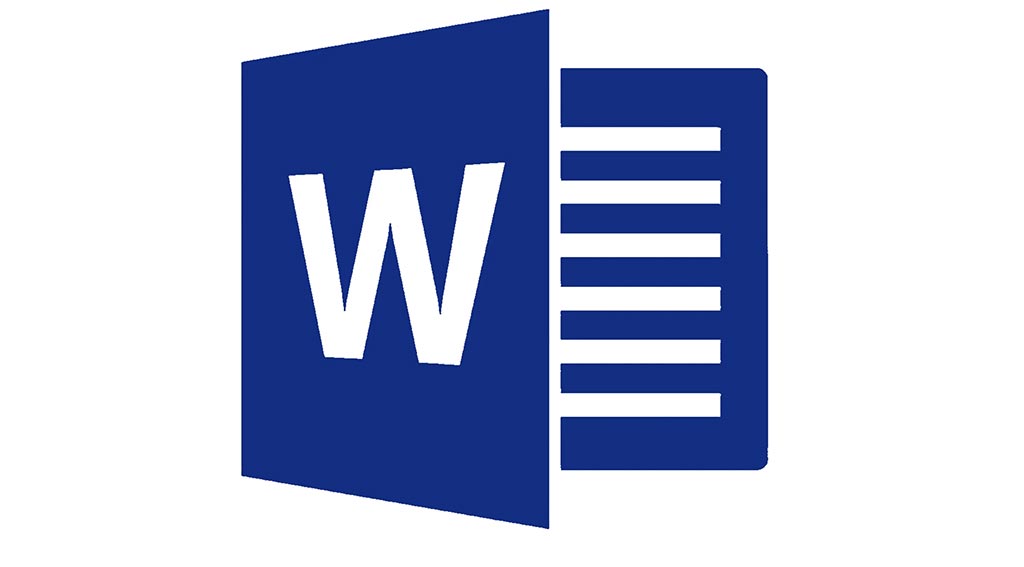
Prezzo e durata del corso
Corso individuale - 24 ore
Corso di gruppo - 24 ore
Sei interessato?
Contattaci subito per saperne di più
